Queridos lectores pudiera ser que te decidiste por instalar un tema o plantilla de Wordpress, pero no te convenció finalmente el resultado que obtuviste aplicado a tu sitio web, y que no tiene las características de diseño que necesitas, o quizás deseas cambiar de plantilla para actualizar el diseño de tu sitio web.
Es por esto que he decidido escribir este articulo en que te explico paso a paso como desinstalar correctamente un tema o plantilla de tu Wordpress para que no queden archivos residuales.
- Lo primero es ingresar al panel de control de tu sitio web en Wordpress, que normalmente debería ser algo parecido a www.misitio.com/wp-admin
- Luego en el Menú de la izquierda identifica la opción que dice APARIENCIA, y TEMAS. Aquí deberá mostrarse ACTIVO, el tema que actualmente está en uso en tu sitio web, si es ese el que deseas desinstalar deberás activar otro tema, el sistema no va a permitir eliminar un TEMA o Plantilla que se encuentre activa.
- Cuando ya hayas desactivado el tema que deseas desinstalar da clic sobre la imagen de preview del tema en el botón que indica DETALLES DEL TEMA.
- Luego en la esquina inferior derecha de la pantalla que se desplegará da clic en la opción que dice BORRAR.
- Cuando des clic aparecerá un mensaje de alerta para que aceptes el borrado del tema.
- De esta manera se habrá desinstalado correctamente como medio de comprobación te adjunto el listado de los archivos en el proceso antes y después, como veras ya no existe el tema entre los archivos.
Realizando este proceso desinstalarás de manera limpia de tu Wordpress cualquier tema sin que este genere archivos que ocupan espacio sin sentido.
¡Nos vemos pronto!



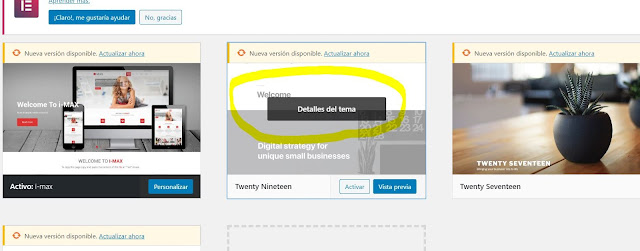

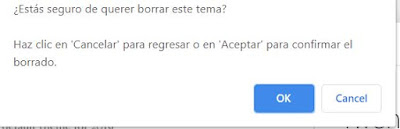






No hay comentarios.:
Publicar un comentario
Déjame tu comentario o consulta.